手机键盘怎么设置透明,如今手机已经成为了人们生活中不可或缺的一部分,无论是工作还是娱乐,都需要经常使用。而手机键盘则是我们使用手机的一个重要工具,它能够帮助我们快速输入文字和表情等内容。不过有些人可能觉得手机键盘的颜色过于单调,没有什么变化。那么如何让手机键盘变得更加美观呢?其实很简单,我们只需要在手机设置中找到键盘设置,就可以轻松地设置手机键盘的透明度。本文将为大家介绍安卓手机键盘透明度设置方法,让你的手机键盘变得更加美观与实用。
安卓手机键盘透明度设置方法
具体方法:
1.打开手机,点击[便签]APP;进入便签首页,点击[+]按键,新增一个空白的便签。
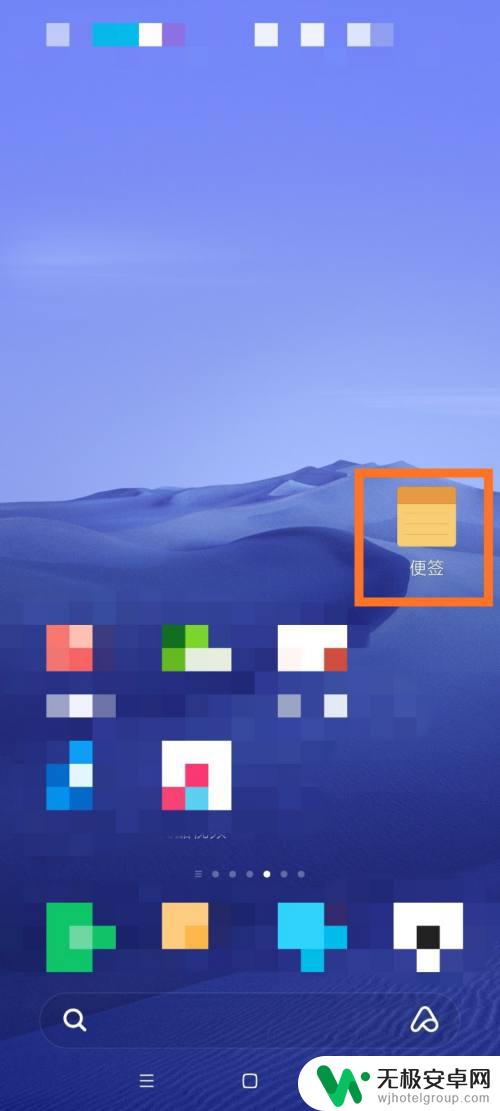
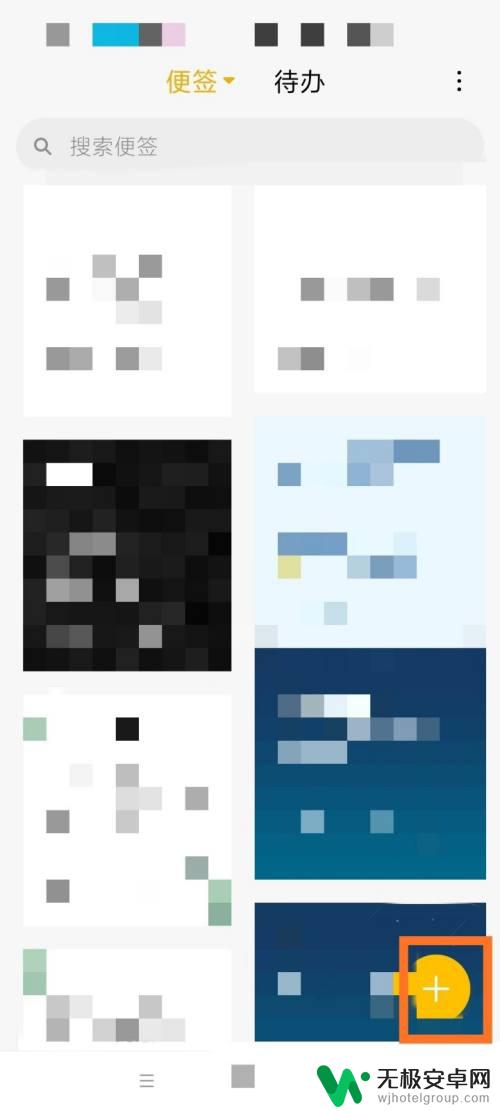
2.点击便签,准备输入文捕胳字信息,会出现输入法键盘,在键盘左上角点击[拓展按键];然后在键盘界面往下拉到底。
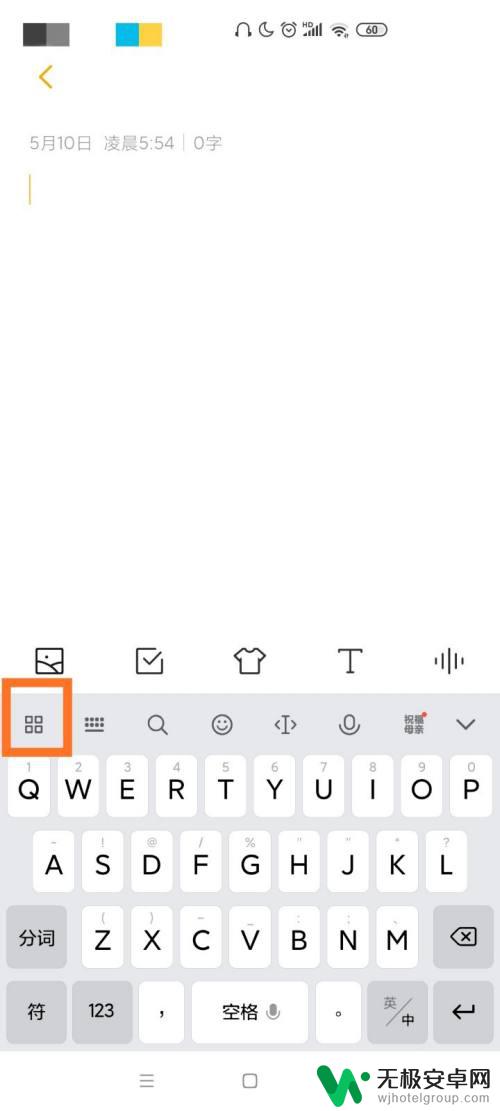
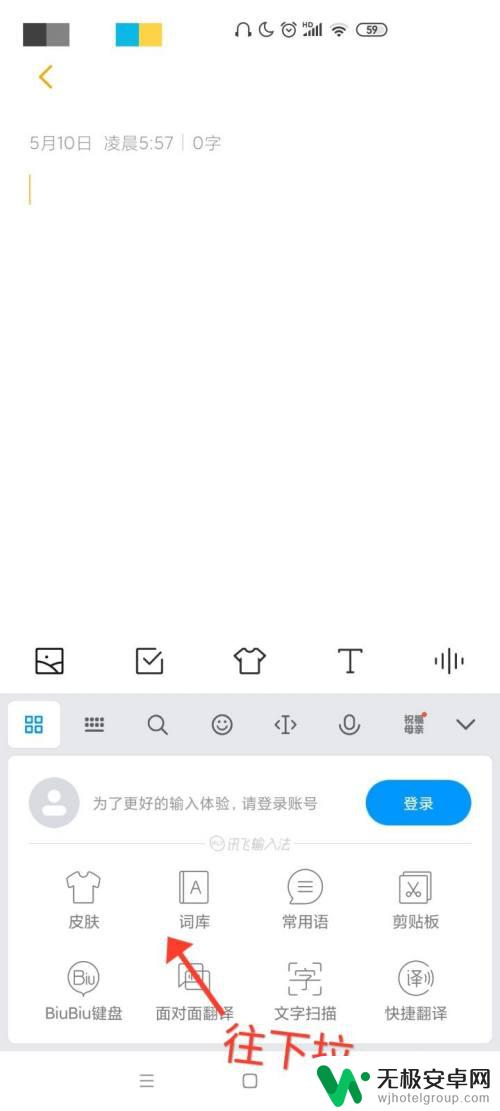
3.找到[键盘透明度],点击它。
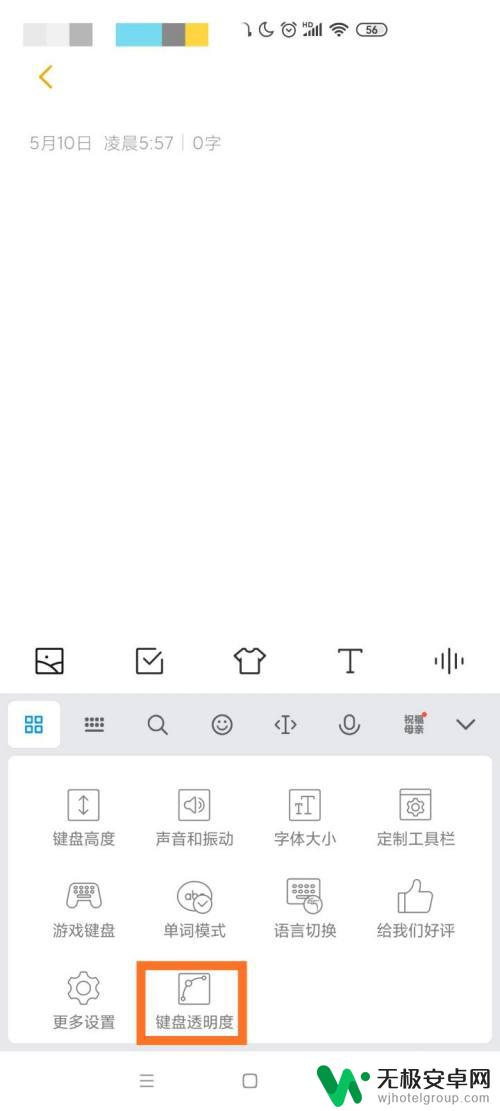
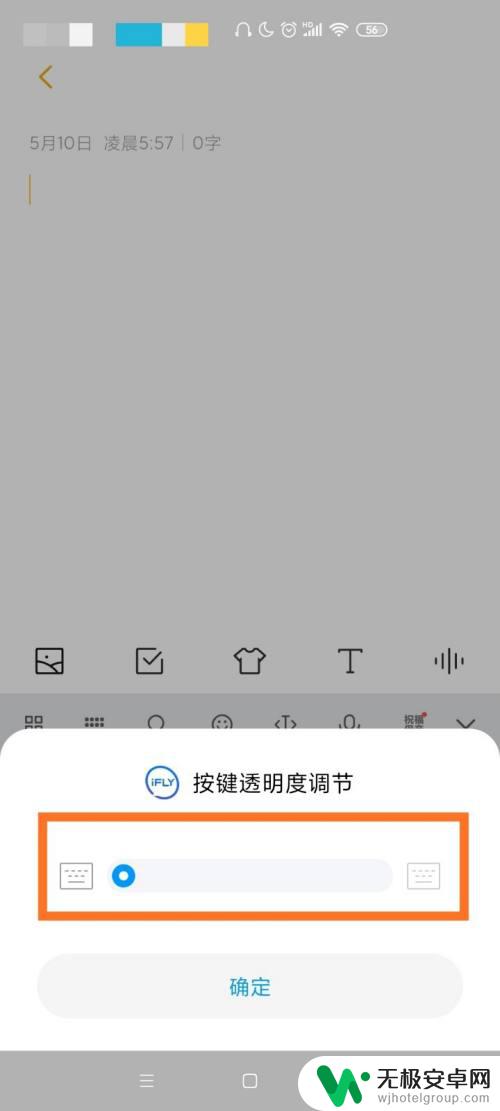
4.滑动键盘透明度的滚轮至最右端,表示键盘越透明。
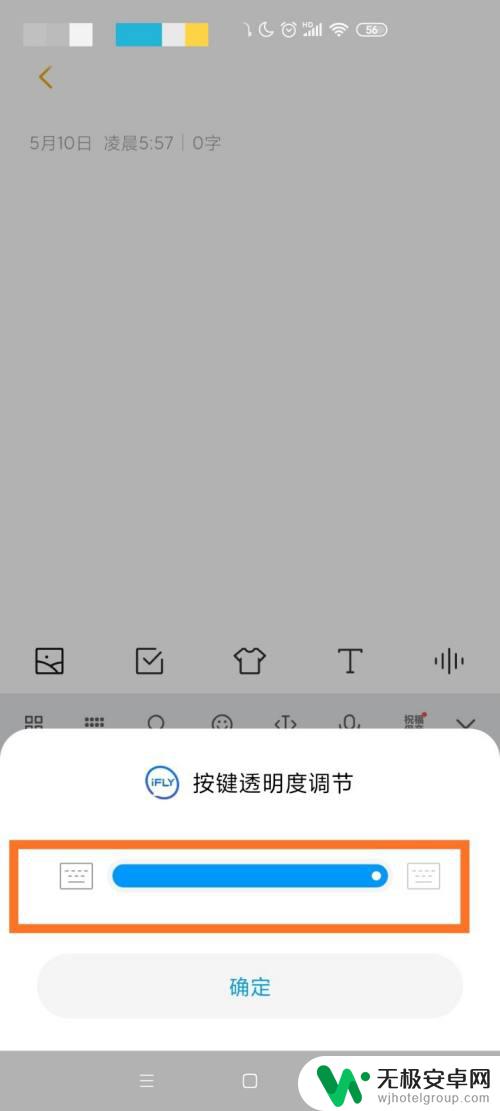
5.然后完全透明的键盘就是每个字母没有单独显示出来。
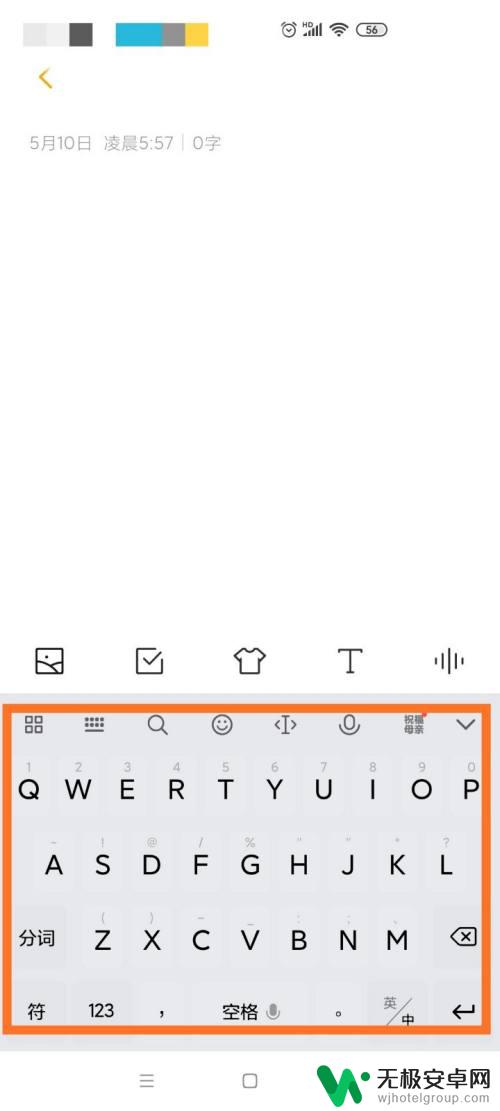
6.现在滑动键盘透级佛明度至最左茄净激端,表示一点也不透明。然后键盘每个字母单独凸显很明显。
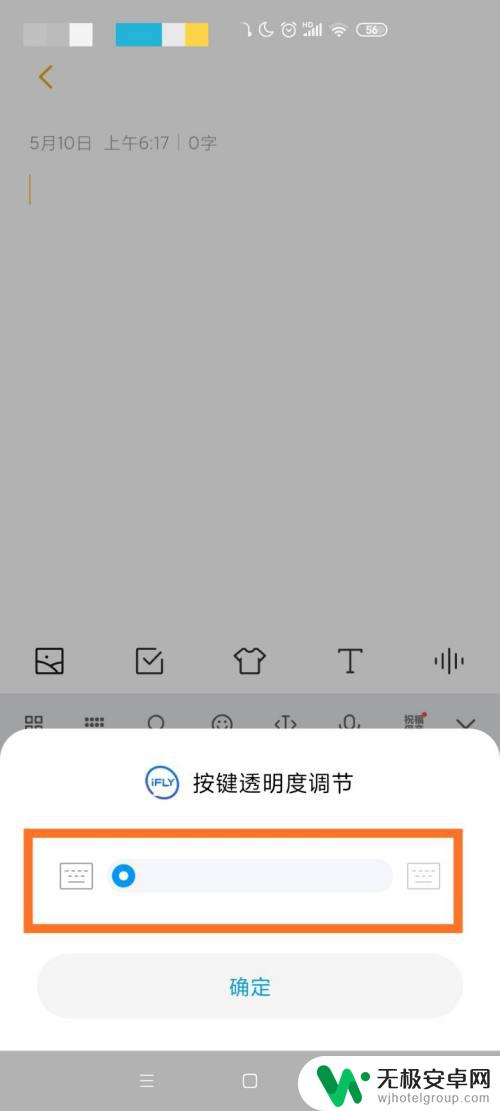
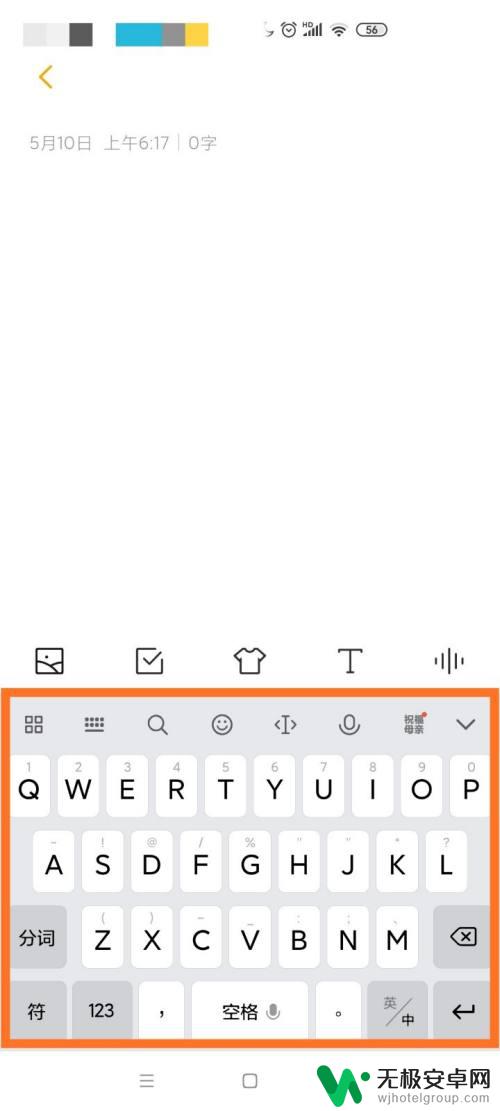
手机键盘的透明度设置非常简单,只需通过手机设置或第三方应用程序即可实现。透明的键盘可以增强手机界面的美观感,也可以提高用户的输入效率和舒适度。只需根据个人喜好进行透明度的调整,轻松打造属于自己的定制键盘。










